手机怎么截屏、截屏快捷键?截屏后怎么打马赛克
1、不管是什么手机,在截屏时,都是要先登陆手机qq的。如果不登陆手机qq,都是无法截屏的。
2、普通的智能手机
普通的智能手机,截屏是按音量减小键+power键(开关机键)

3、苹果手机等
苹果手机等,截屏是按home键+power键(开关机键)
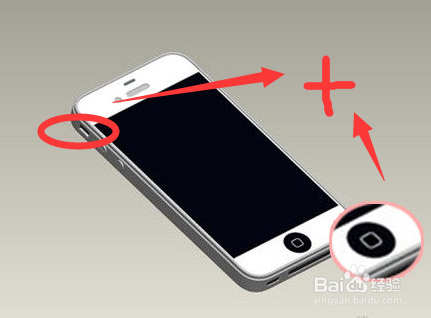
1、手机本身都是不能打马赛克的,都是需要借助外来的软件。
小编在这里,就用美图秀秀来告诉大家如何打马赛克,一起来看下吧!
2、打开自己的网络,在百度中搜索美图秀秀,并下载安装美图秀秀。如下图所示:
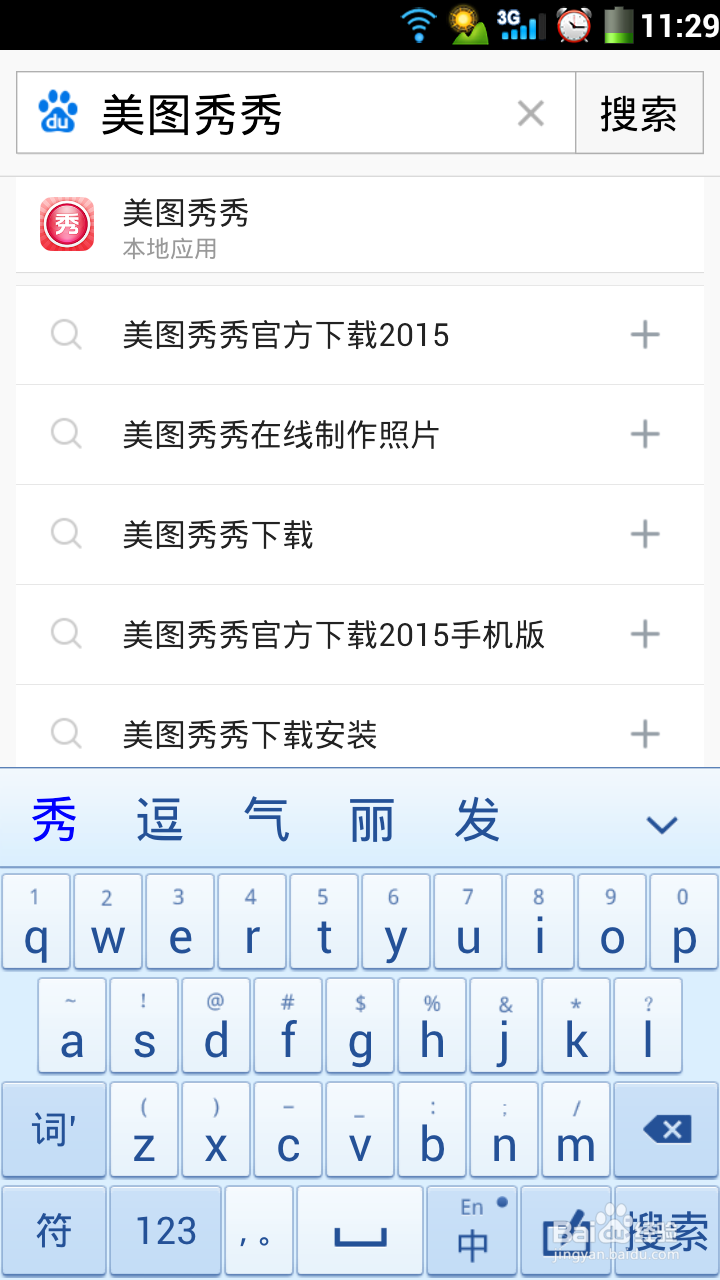
3、安装好后,打开手机中的美图秀秀软件。进入美图秀秀的页面,如下图所示:
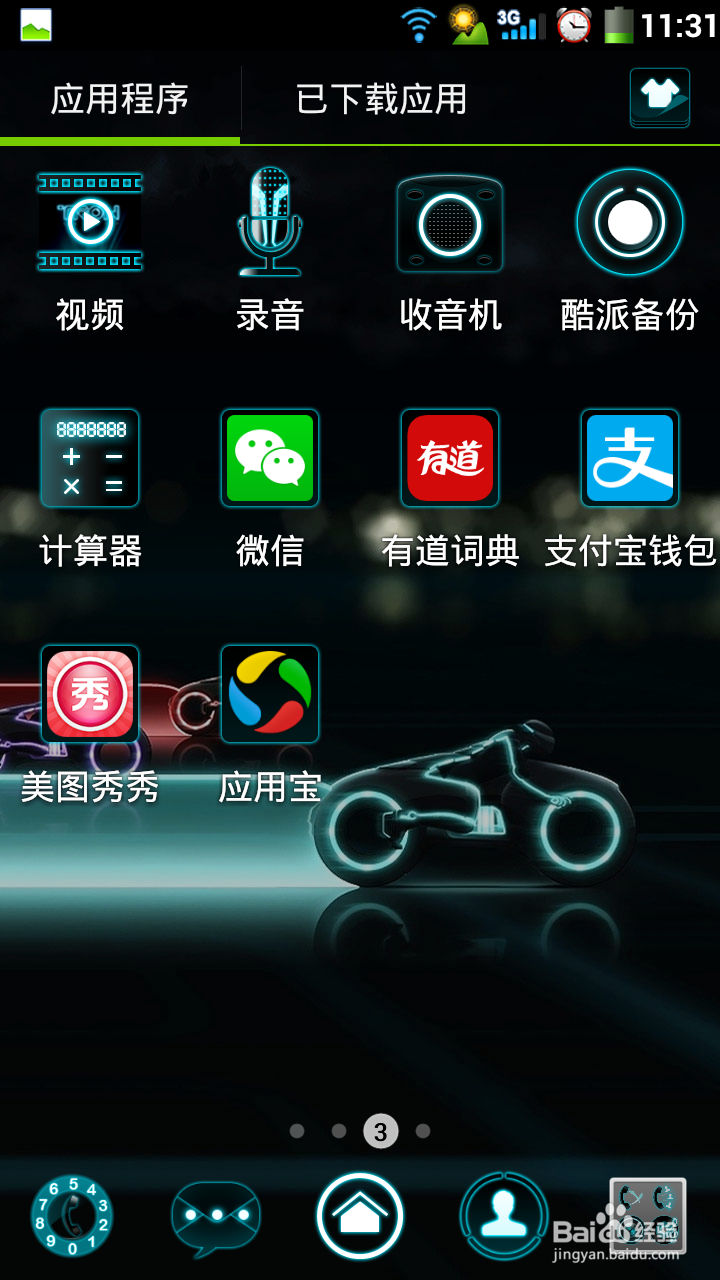
4、在美图秀秀中,找到美化照片并点击,找到我们需要打上马赛克的图片。
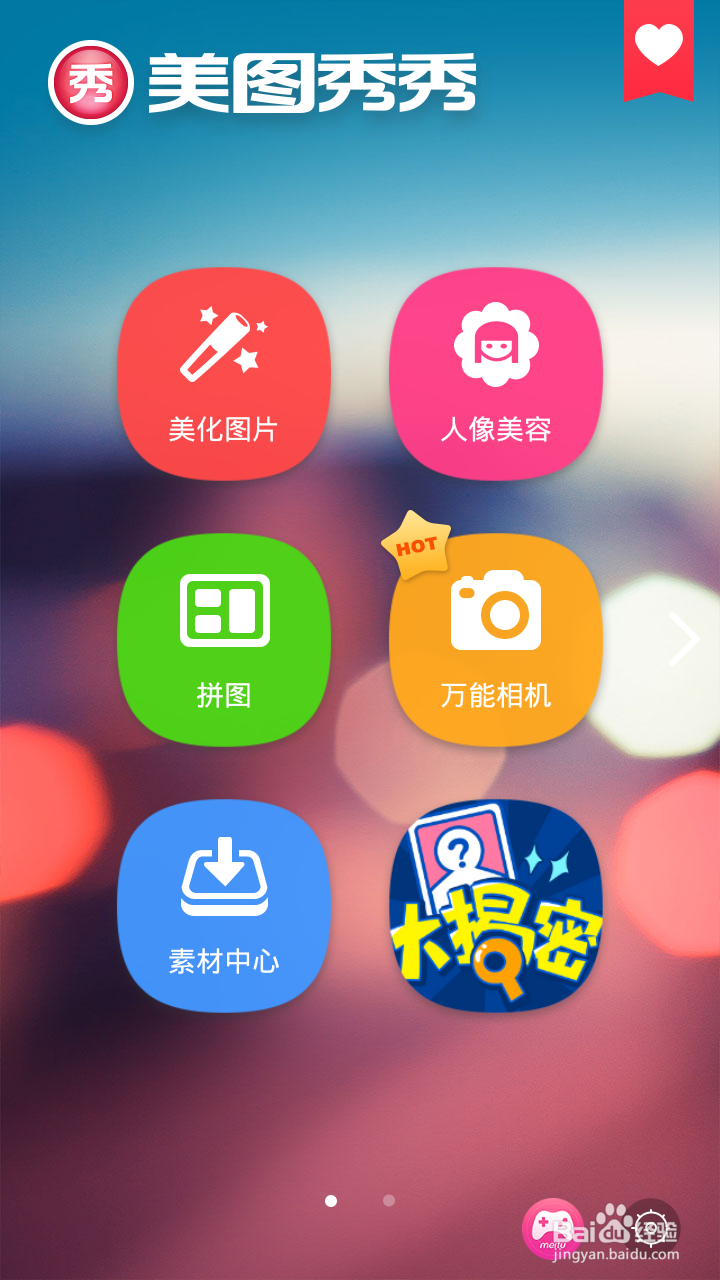
5、找到图片后,我们可以在下面找到马赛克图标,如下图所示:
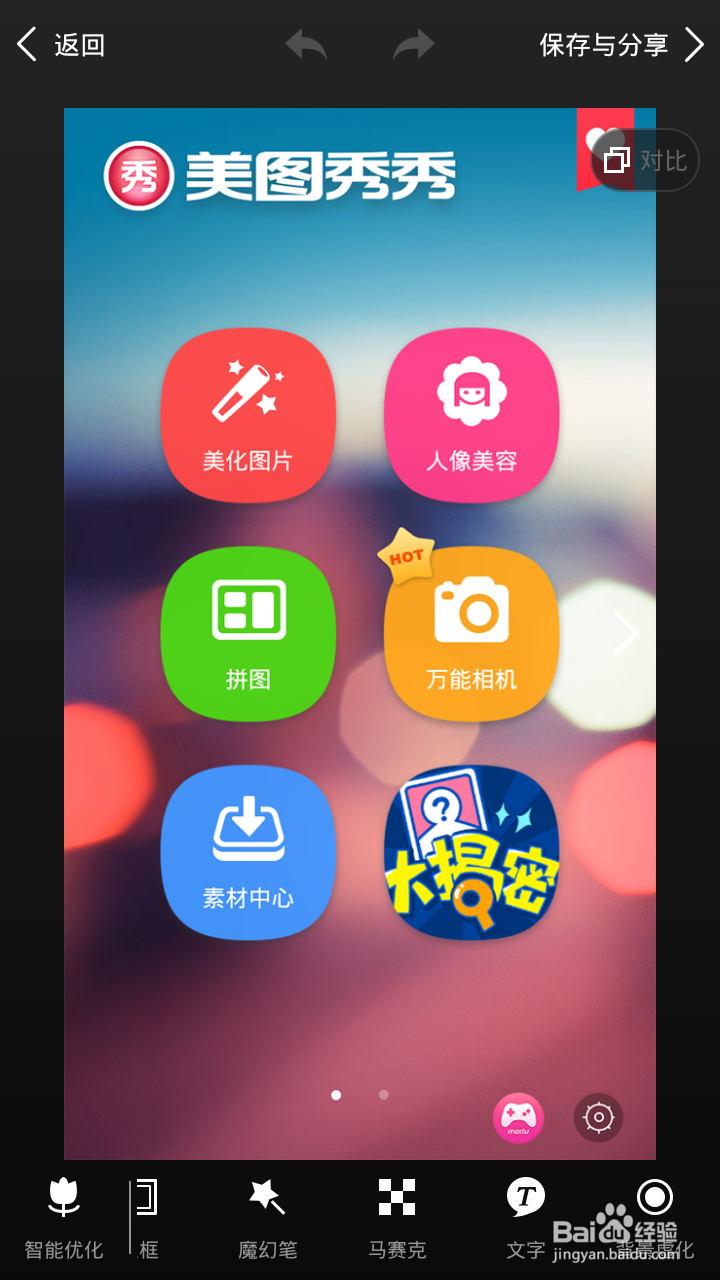
6、点击马赛克,我们可以设置马赛克的大小,在需要打上马赛克的地方涂抹就好。
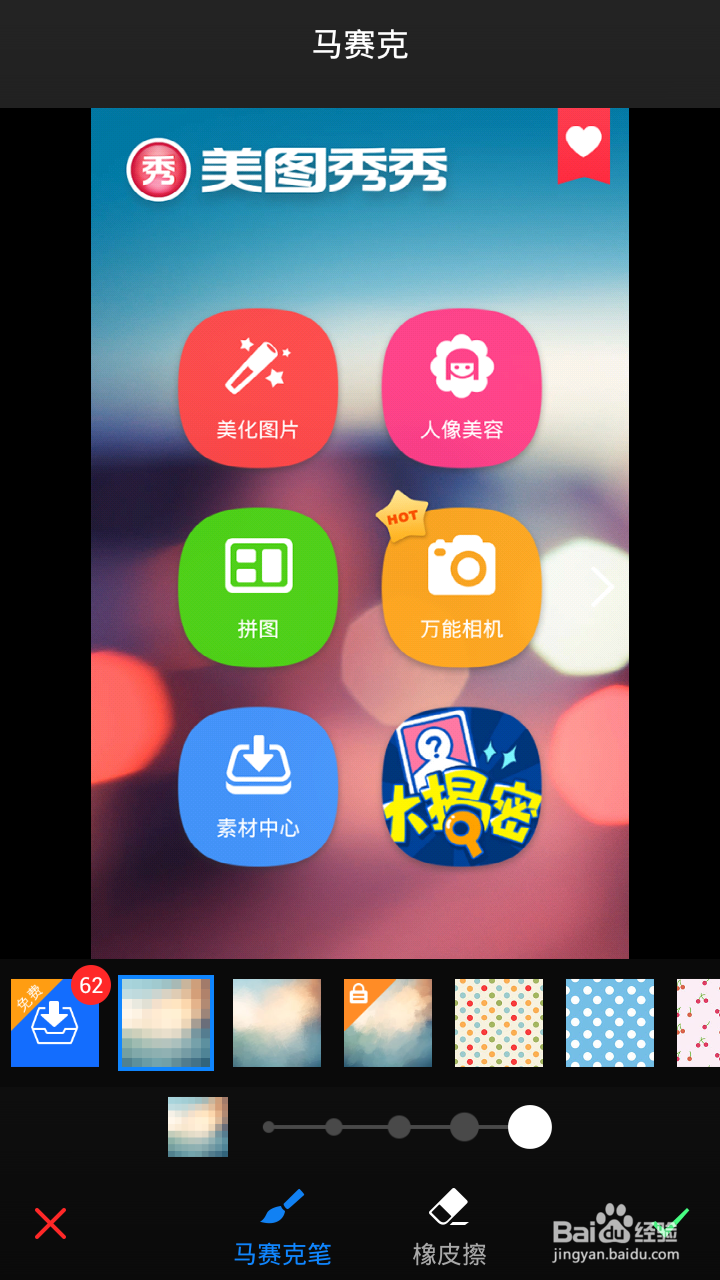
7、让我们看下最终的效果图吧!
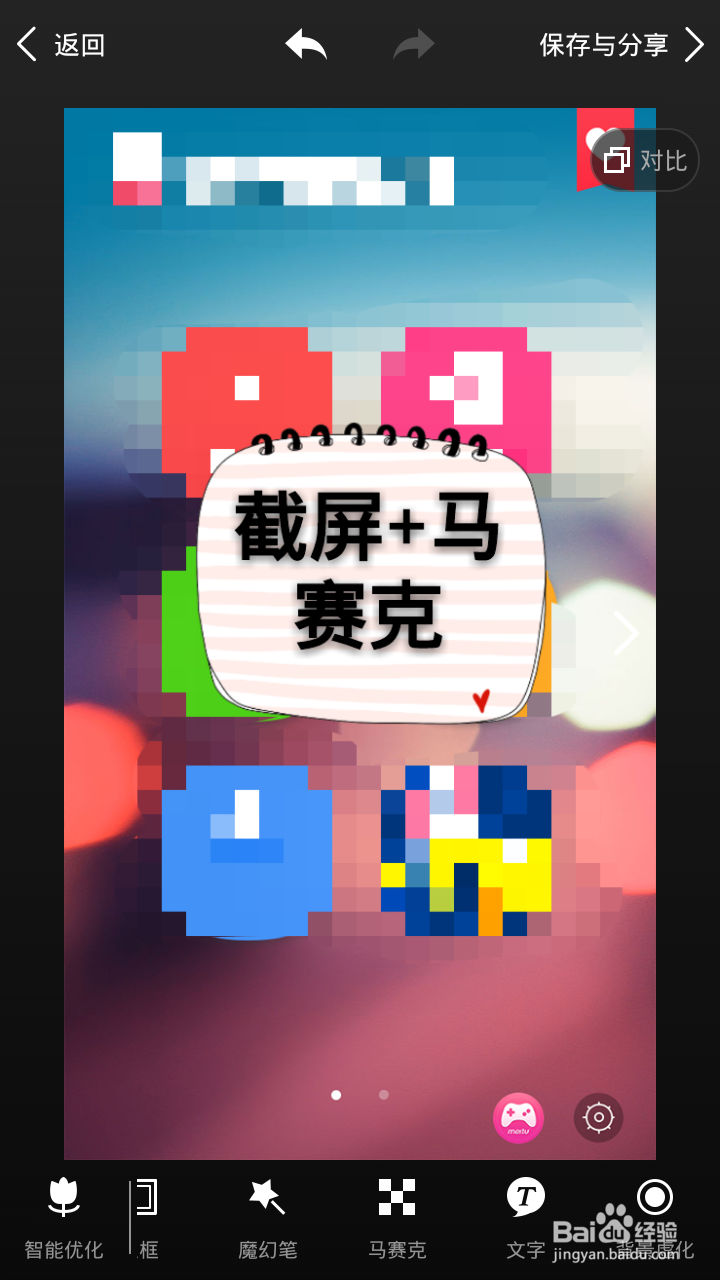
声明:本网站引用、摘录或转载内容仅供网站访问者交流或参考,不代表本站立场,如存在版权或非法内容,请联系站长删除,联系邮箱:site.kefu@qq.com。
阅读量:30
阅读量:55
阅读量:95
阅读量:83
阅读量:166